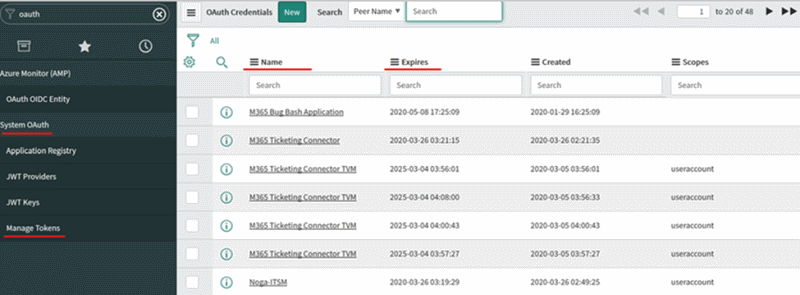你当前正在访问 Microsoft Azure Global Edition 技术文档网站。 如果需要访问由世纪互联运营的 Microsoft Azure 中国技术文档网站,请访问 https://docs.azure.cn。
通过 IT 服务管理连接器连接 ServiceNow
本文介绍了如何在 Log Analytics 中配置 ServiceNow 实例与 IT 服务管理连接器 (ITSMC) 之间的连接,以便你可以集中管理 IT 服务管理 (ITSM) 工作项。
注意
自 2022 年 9 月起,我们将开始弃用对使用 ISTM 操作向 ServiceNow 发送警报和事件的支持,此过程为期 3 年。
先决条件
确保符合以下针对连接的先决条件。
ITSMC 安装
有关安装 ITSMC 的信息,请参阅添加 IT 服务管理连接器解决方案。
注意
ITSMC 仅支持 ServiceNow 提供的官方服务型软件 (SaaS) 产品/服务。 不支持 ServiceNow 的专用部署。
OAuth 设置
ServiceNow 支持的版本包括华盛顿、温哥华、犹他、东京、圣地亚哥、罗马、魁北克、巴黎、奥兰多、纽约、马德里、伦敦、金斯敦、雅加达、伊斯坦布尔、赫尔辛基和日内瓦。
ServiceNow 管理员必须为其 ServiceNow 实例生成客户端 ID 和客户端机密。 请根据需要参阅以下信息:
在设置 OAuth 时,我们建议:
更新刷新令牌的生存期:
- 在“ServiceNow”窗格上,搜索“系统 OAuth”,然后选择“应用程序注册表”。
- 选择已定义的 OAuth 的名称,将“刷新令牌生存期”更改为 7,776,000 秒(90 天)。
- 选择“更新”。
建立一个内部程序,用于确保连接保持活动状态。 在刷新令牌生存期预计到期之前的几天,执行以下操作:
撤销旧的刷新令牌。 出于安全原因,我们不建议保留旧密钥。
安装用户应用并创建用户角色
使用以下过程来安装 ServiceNow 用户应用,并为其创建集成用户角色。 你将使用这些凭据在 Azure 中建立 ServiceNow 连接。
注意
ITSMC 仅支持从 ServiceNow 应用商店下载的适用于 Microsoft Log Analytics 集成的官方用户应用。 ITSMC 不支持在 ServiceNow 端进行的任何代码引入,也不支持不属于官方 ServiceNow 解决方案的任何应用程序。
访问 ServiceNow 应用商店,并在你的 ServiceNow 实例中安装用于 ServiceNow 和 Microsoft OMS 集成的用户应用。
注意
作为从 Microsoft Operations Management Suite (OMS) 到 Azure Monitor 的持续过渡的一部分,OMS 现在称为 Log Analytics。
安装后,转到 ServiceNow 实例的左侧导航栏,搜索并选择“Microsoft OMS 集成器”。
选择“安装清单”。
状态将显示为“未完成”,因为用户角色尚未创建。
在“创建集成用户”旁边的文本框中,输入可连接到 Azure 中的 ITSMC 的用户的用户名。
输入此用户的密码,然后选择“确定”。
将显示新建的用户及分配的默认角色:
- personalize_choices
- import_transformer
- x_mioms_microsoft.user
- itil
- template_editor
- view_changer
成功创建用户后,“检查安装清单”的状态将变为“已完成”,同时会列出为应用创建的用户角色的详细信息。
注意
ITSM 无需在 ServiceNow 实例上安装任何其他模块即可向 ServiceNow 发送事故。 若要在 ServiceNow 实例中使用 EventManagement 模块并使用连接器在 ServiceNow 中创建事件或警报,请将以下角色添加到集成用户:
- evt_mgmt_integration
- evt_mgmt_operator
创建连接
使用以下过程创建 ServiceNow 连接。
注意
从 Azure Monitor 发送的警报可以在 ServiceNow 中创建以下元素之一:事件、事故或警报。
在 Azure 门户中,转到“所有资源”,查找“ServiceDesk(YourWorkspaceName)”。
在“工作区数据源”下,选择“ITSM 连接”。
在右窗格的顶部,选择“添加”。
提供下表中所述的信息,然后选择“确定”。
字段 说明 连接名称 输入需要与 ITSMC 连接的 ServiceNow 实例的名称。 以后在配置 ITSM 工作项以及查看详细分析时,请在 Log Analytics 中使用此名称。 名称应为单个单词,不带空格或特殊字符(例如“-”和“.”)。 合作伙伴类型 选择“ServiceNow”。 服务器 URL 输入需要连接到 ITSMC 的 ServiceNow 实例的 URL。 该 URL 应指向后缀为“.servicenow.com”的受支持的 SaaS 版本(例如 https://XXXXX.service-now.com/)。用户名 输入你在 ServiceNow 应用中创建的集成用户名,该用户名支持连接到 ITSMC。 密码 输入与此用户名关联的密码。 注意:用户名和密码仅用于生成身份验证令牌。 它们不存储在 ITSMC 服务中的任何位置。 客户端 ID 输入你之前生成的需要用于 OAuth2 身份验证的客户端 ID。 若要详细了解如何生成客户端 ID 和机密,请参阅设置 OAuth。 客户端机密 输入为此 ID 生成的客户端机密。 数据同步范围(以天为单位) 输入要从中获取数据的已过去天数。 上限是 120 天。 要同步的工作项 选择要通过 ITSMC 同步到 Azure Log Analytics 的 ServiceNow 工作项。 选定的值将导入到 Log Analytics。 选项有“事故”和“变更请求”。 在 ITSM 产品中创建新的配置项 如果想要在 ITSM 产品中创建配置项,请选择此选项。 选择此选项后,ITSMC 将在受支持的 ITSM 系统中创建配置项(如果不存在)。 此项默认禁用。
成功连接并同步后:
选定的工作项将从 ServiceNow 实例导入到 Log Analytics 中。 可以在“IT 服务管理连接器”磁贴中查看这些工作项的摘要。
在此 ServiceNow 实例中,可以根据日志搜索警报、日志记录或 Azure 警报创建事件。
注意
ServiceNow 对于每小时请求数有速率限制。 若要配置该限制,请在 ServiceNow 实例中定义“入站 REST API 速率限制”。
有效负载结构
发送到 ServiceNow 的有效负载具有一个常见的结构。 该结构的 <Description> 部分包含所有警报数据。
除日志搜索 V1 警报外,所有警报类型的有效负载结构都是常见架构。
对于日志搜索警报(仅限 V1),结构为:
- 警报(预警规则名称):<值>
- 搜索查询:<值>
- 搜索开始时间 (UTC):<值>
- 搜索结束时间 (UTC):<值>
- AffectedConfigurationItems:[<受影响的配置项目列表>]